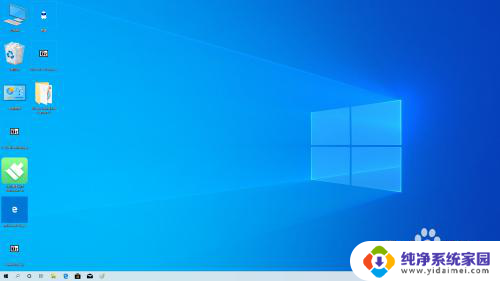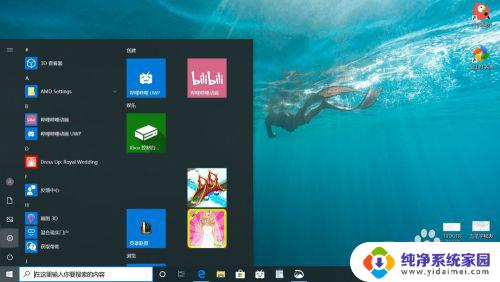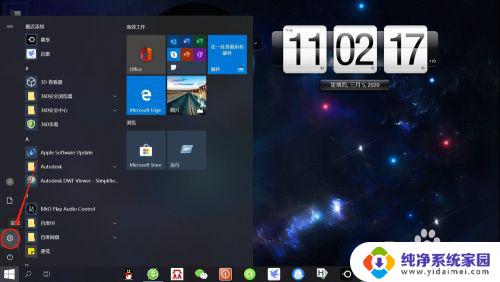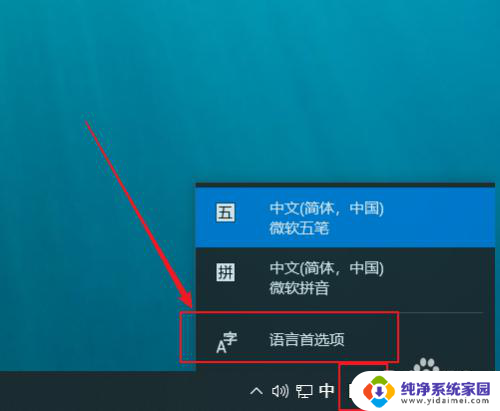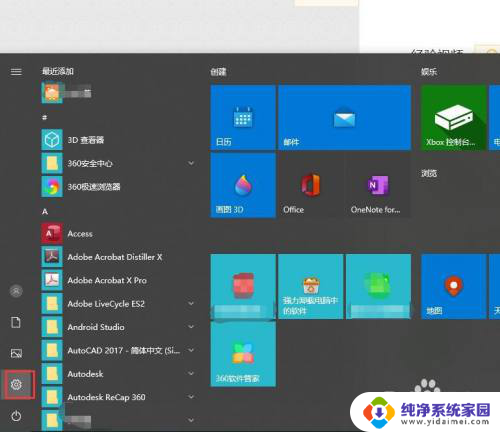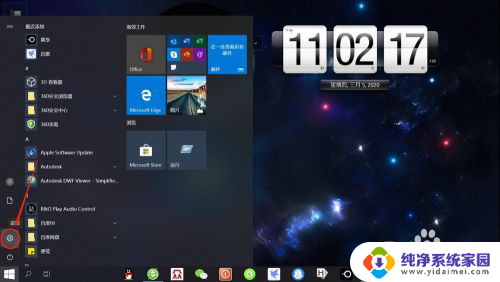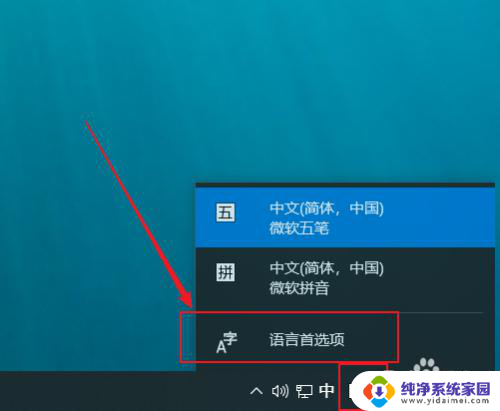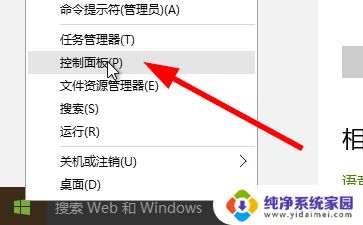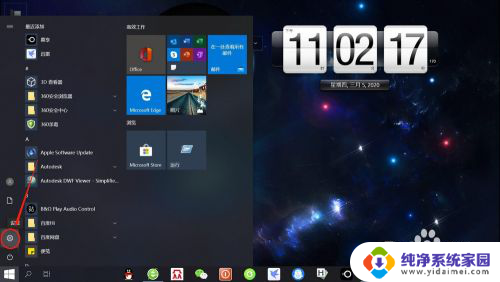如何装五笔输入方法 Win10怎么使用系统自带的微软五笔输入法
随着电子设备的普及和信息化的发展,键盘输入已经成为我们日常生活中不可或缺的一部分,在Windows 10操作系统中,微软提供了系统自带的五笔输入法,为用户提供了更高效、便捷的中文输入方式。无论是专业办公还是日常聊天,掌握和使用五笔输入法都将大大提升我们的工作效率。本文将介绍如何装五笔输入方法以及在Win10系统中如何使用微软五笔输入法,帮助大家快速掌握这一实用技能。
操作方法:
1.我们可以右键点击Windows10系统左下角的开始按钮,在弹出菜单中选择“设置”菜单项。
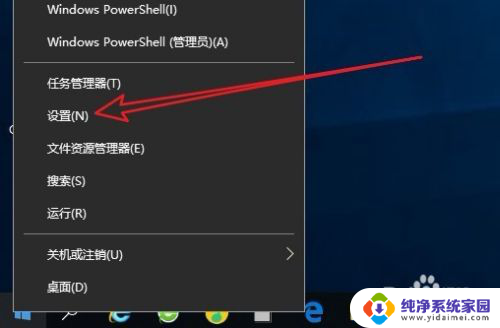
2.接下来在打开的Windows设置窗口中,点击“时间和语言”菜单项。
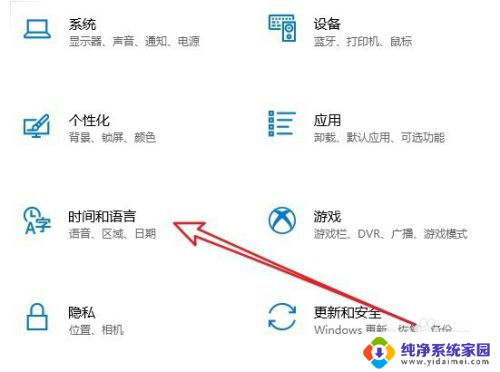
3.接着我们点击时间和语言窗口中,点击左侧边栏的“区域和语言”菜单项。
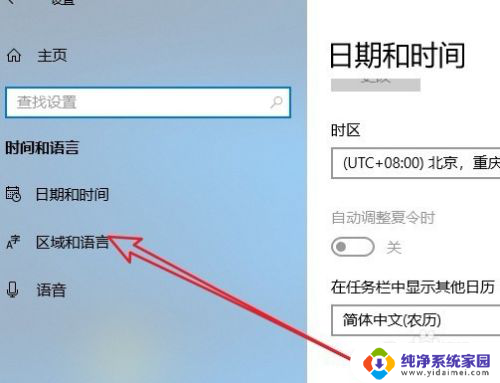
4.在右侧窗口中,我们点击中文快捷链接。然后在弹出菜单中点击“选项”按钮。
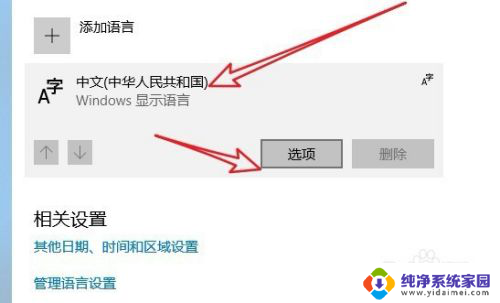
5.这时就会打开 中文的设置页面,在页面中点击“添加键盘”快捷链接。
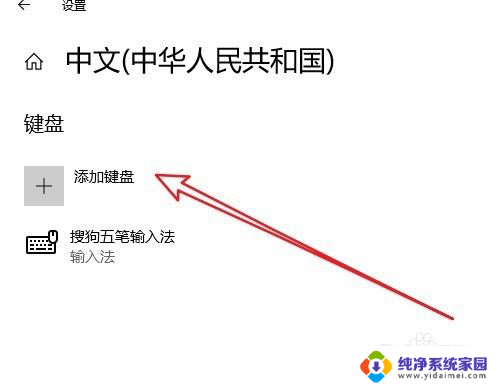
6.接着在弹出的下拉菜单中我们点击“微软五笔”菜单项。接着系统就会自动的安装微软五笔输入法了。

7.回到Windows10系统桌面,我们可以点击右下角的输入法图标。在弹出菜单中可以看到已安装好的微软五输入法。
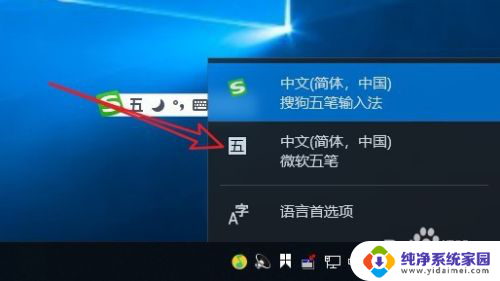
以上是关于如何安装五笔输入法的全部内容,如果还有不清楚的地方,用户可以按照小编的方法进行操作,希望这些方法能够帮助到大家。